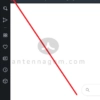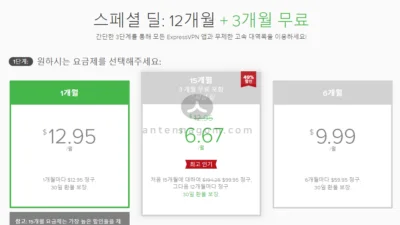국내에서는 사용 못하게 만들어 놓은 해외 웹서비스들을 사용하기 위해서는 VPN을 사용해야 할 때가 종종 있는데요. 사실 VPN은 가상 전용망이라는 뜻으로 특수목적을 위해 기업들이 전용망 대신 저렴하게 인터넷을 통해 전용망처럼 사용할 수 있는 기술이지만, 요즘은 다양한 기업들이 VPN 서비스를 하고 있기 때문에 개인들도 VPN 서비스를 유료로 가입하거나 또는 무료로 사용하여 이용할 수 있습니다.
하지만, 중요한 것은 무료 VPN 서비스의 경우 개인정보를 탈취하는 경우가 굉장히 많이 보고 되고 있기 때문에, 민감한 개인정보 (아이디, 주민번호, 카드번호) 등을 입력하는 것은 주의를 하셔야 합니다. 크롬 확장 프로그램으로 유명한 프로그램들의 경우에도 많은 프로그램들이 개인정보를 판매하고 있습니다.
오페라의 경우 무료 VPN 서비스를 기본적으로 제공하고 있는데요. 오늘은 오페라 브라우저 사용 시 VPN 설정 방법에 대해서 알아보도록 하겠습니다. 먼저 오페라 브라우저를 설치하면 아래와 같은 화면처럼 왼쪽 상단에 O 아이콘이 뜨는데요. 이 아이콘을 통해 메인 메뉴로 진입할 수 있습니다.
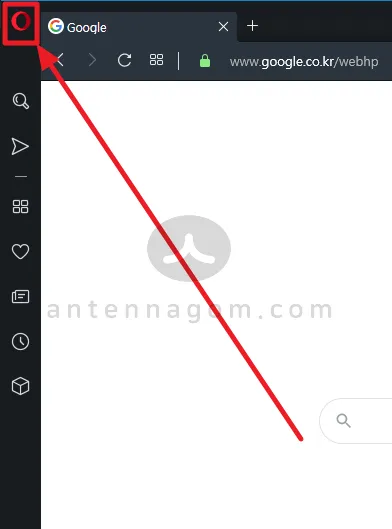
메뉴 중 [설정] 버튼을 클릭하면 오페라 VPN 설정 메뉴를 볼 수 있습니다.
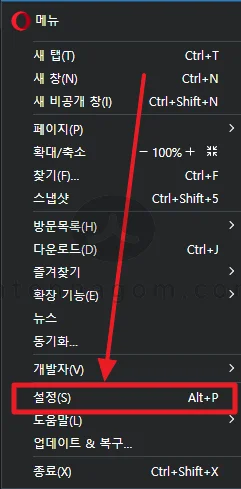
설정 페이지에서 [고급] – [브라우저] – VPN 부분에서 슬라이드 버튼을 클릭하여 사용하기로 바꿉니다.
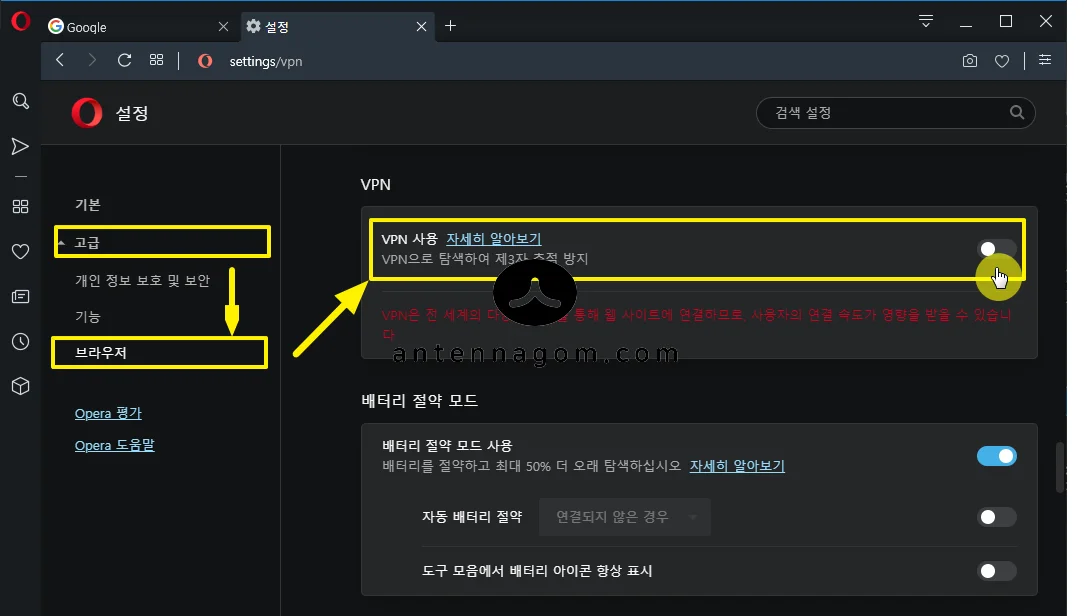
오페라 VPN이 설정되었습니다. 설정이 완료되면 주소창 옆에 VPN이라는 마크가 뜨게 되는데요.
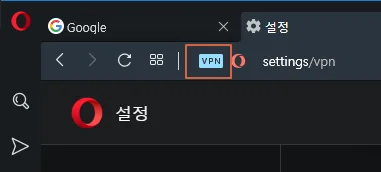
화면중 아래 캡처 화면에서 보이는 1.8MB는 속도가 아니라 이번 달 무제한 VPN으로 사용한 인터넷 데이터 용량을 말합니다. 오페라 VPN 지역을 변경하려면 아래 가상 위치를 선택하여 바꿀 수 있습니다.
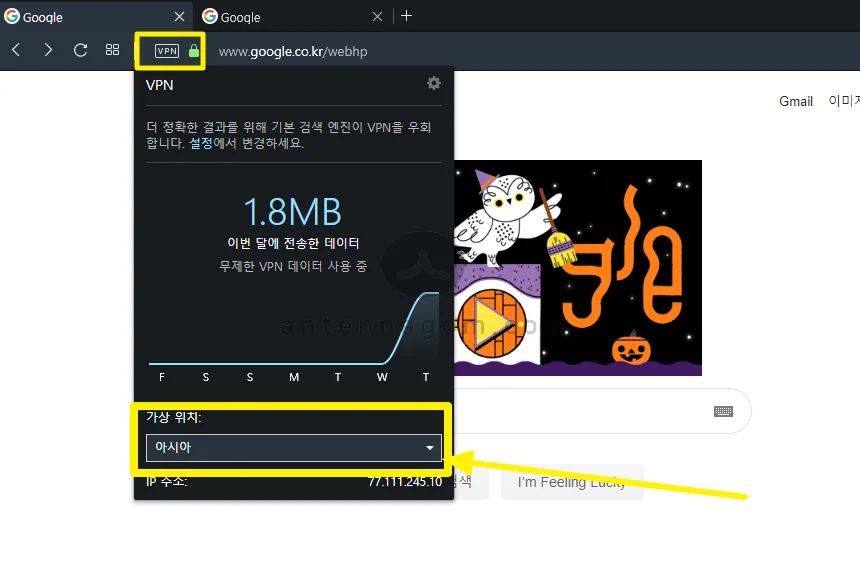
가상 위치는 다른 VPN 서비스들과 달리 아시아 미주 유럽 지역과 최적 위치를 자동 선택하는 것으로 선택할 수 있습니다. 다른 서비스들의 경우 나라별로 선택할 수 있는 반면에 대륙별로만 선택이 가능한 점은 그렇게 좋지는 않습니다.
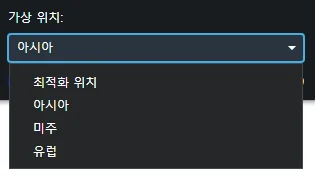
오페라 브라우저에 내장된 무료 VPN 서비스는 메이저 브라우저라고 할 수 있는 브라우저 내에 기본 내장이 되어있다는 것과 무료라는 것으로 꽤 인기를 끌었는데요. 하지만, 오페라가 중국 업체에 인수당한 후로는 개인정보이용에 믿음직하지 못한 부분이 있습니다. 유료 VPN 서비스의 경우에도 미국 정부의 요청에 로그를 제출했던 업체가 있어서 문제가 되었었기 때문에, 개인정보 유출이 우려된다면 무료 VPN이나 일부 유료 VPN 외에 믿을 만한 VPN 서비스를 사용하는 것이 좋습니다.
그렇기 때문에 개인정보를 입력하지 않는 서비스를 잠깐잠깐 이용하여 사이트에 접속할 필요가 있을 때만 VPN을 켜거나 무료 VPN을 제공하는 오페라 브라우저를 이용하는 것을 추천드립니다.
오늘은 오페라 VPN 설정 방법에 대해서 알아봤습니다.
지금까지 안테나곰이었습니다.